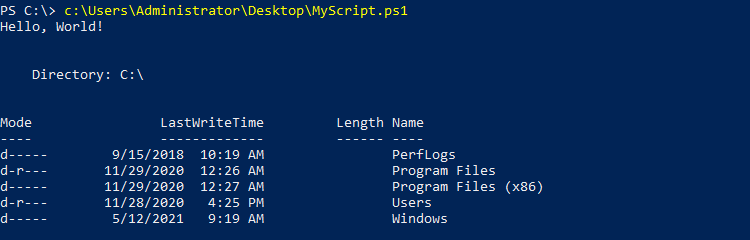PowerShell jest językiem skryptowym do zarządzania systemami Windows. Polecenia PowerShell lub cmdlety mogą być używane do tworzenia plików skryptów, które są nazywane skryptem PowerShell. Tworząc i uruchamiając skrypt PowerShell nie musimy ciągle wpisywać każdego polecenia PowerShell.
Utwórz skrypt PowerShell z PowerShell ISE
skrypty PowerShell można tworzyć na różne sposoby. PowerShell ISE jest używany do tworzenia skryptów PowerShell i wykonywane w środowisku bogatym w funkcje. PowerShell ISE można otworzyć z menu Start, gdzie wpisując „PowerShell ise”. Zacznij klikać na wymienione PowerShell ISE. Domyślny ekran główny PowerShell ISE jest jak poniżej. Domyślny ekran główny składa się z panelu skryptu, interfejsu wiersza poleceń PowerShell i listy poleceń. Skrypt PowerShell jest wpisany do panelu skrypt i może być zapisany jako skrypt PowerShell. Również za pomocą przycisku Uruchom skrypt może być wykonany w interfejsie wiersza poleceń PowerShell poniżej.

po prostu umieść skrypt PowerShell w okienku skrypt i użyj CTRL + S lub Zapisz ikonę, aby zapisać skrypt PowerShell. Menu Zapisz udostępnia następujący ekran, na którym można określić nazwę skryptu.
Write-Host "Hello, World!"Get-ChildItem
zobaczymy następujący ekran, na którym określimy nazwę skryptu, która jest „MyScript. ps1”. jak widzimy rozszerzenie skryptu PowerShell jest *.ps1. Następnie przejdź do ścieżki, którą chcesz zapisać skrypt PowerShell. Ostatnim krokiem jest kliknięcie na „Zapisz”.
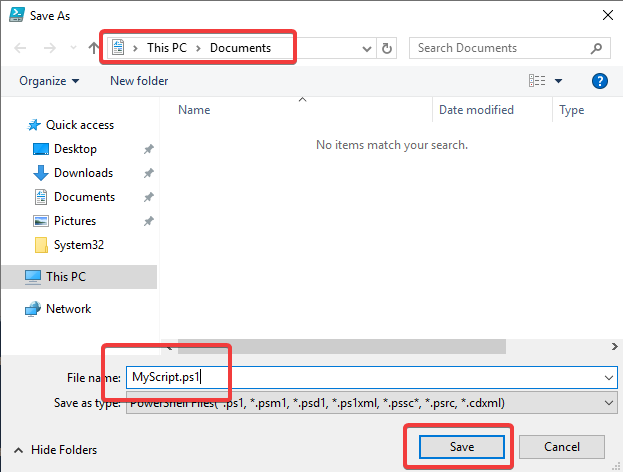
Utwórz skrypt PowerShell za pomocą Notatnika lub notatnika++
PowerShell jest językiem skryptowym, w którym Skrypty składają się z prostych plików tekstowych. Nie ma opcji binarnej ani typu właściwości w celu utworzenia skryptu PowerShell. Po prostu umieść polecenia w prostym pliku tekstowym za pomocą *.ps1 lub *.psm1 . Zdarzenie rozszerzenie pliku może być popełnione najlepiej jest używać dla plików skryptów. Poniżej widzimy, że nazwa pliku skryptu to MyScript.ps1 . Możemy utworzyć plik skryptu za pomocą edytora tekstu Notatnika. Alternatywnie, NotePad++ może być użyty do utworzenia pliku skryptu PowerShell.

Uruchom skrypt PowerShell z Eksploratora plików
Eksplorator plików może być również użyty do uruchomienia lub wykonania skryptu PowerShell. Najpierw otwórz Eksplorator plików i przejdź do lokalizacji pliku skryptu. Następnie kliknij prawym przyciskiem myszy plik skryptu PowerShell, w którym zostanie otwarte menu kontekstowe. Kliknij Run with PowerShell z tego menu kontekstowego, które uruchamia nowy interfejs wiersza poleceń PowerShell i wykonuje określony skrypt.
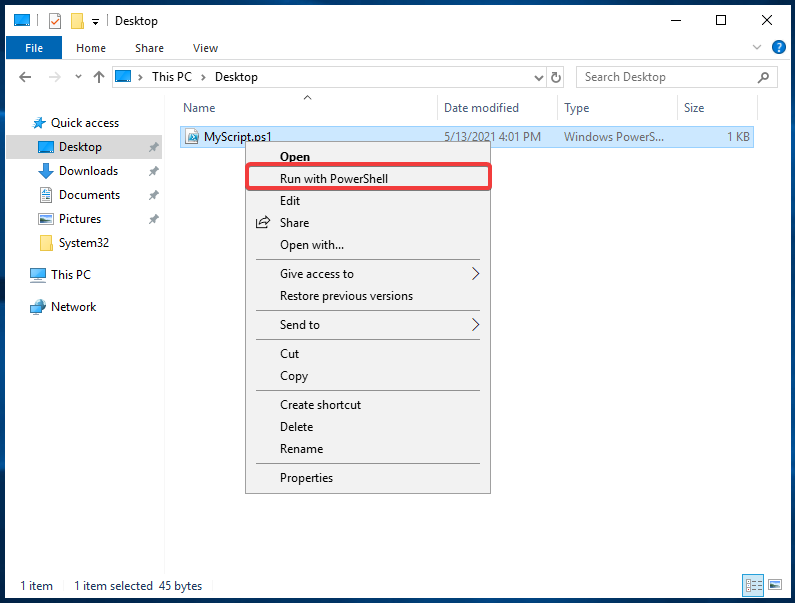
Uruchom skrypt PowerShell z PowerShell
skrypty PowerShell mogą być łatwo uruchamiane lub uruchamiane z interfejsu wiersza poleceń PowerShell. Najpierw otwórz interfejs wiersza poleceń PowerShell za pomocą menu Start, wpisując powershell. Następnie przejdź do ścieżki skryptu PowerShell za pomocą polecenia cd i parametrów ścieżki. W poniższym przykładzie skrypt PowerShell znajduje się pod Users\Administrator\Desktop\ .
cd Users\Administrator\Desktop\następnie skrypt MyScript.ps1 PowerShell jest wykonywany jak poniżej.
.\MyScript.ps1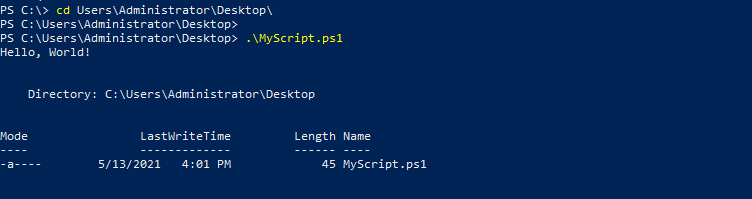
alternatywnie skrypt może być wykonany przez podanie bezwzględnej lub kompletnej ścieżki, jak poniżej.
C:\Users\Administrator\Desktop\MyScript.ps1